PowerPointの印刷では余白が大きくなり、スライドが小さめに印刷されるように感じます。
この方法では、配布資料マスターを作成する で設定したヘッダーやフッターおよび背景の設定は無視されますのでご注意ください。
- [ファイル]タブをクリックして、バックステージビューを表示します。
バックステージビューで[印刷]を選択して設定します。 - 「すべてのスライドを印刷」と「フルページサイズのスライド」を選択します。
プリンターの「プリンターのプロパティ」をクリックします。
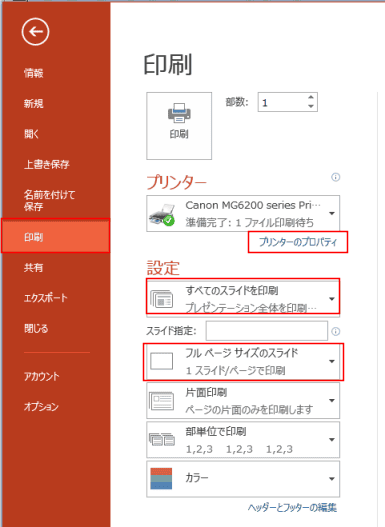
- ここでは、Canon MG6200シリーズのプリンターの例です。使用するプリンターによって画面が異なります。
ページレイアウトで「割り付け」を選択します。
[詳細設定]ボタンをクリックします。
割り付け印刷で「6ページ印刷」としました。
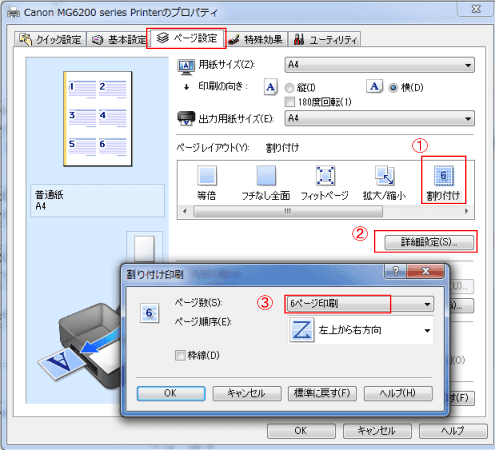
- PowerPointの[印刷]を実行します。

- 下図のように印刷されます。(下図は印刷プレビューの画面です。)
印刷されるスライドの大きさが異なるのが分かると思います。プリンタードライバーでの印刷例 PowerPointでの印刷例 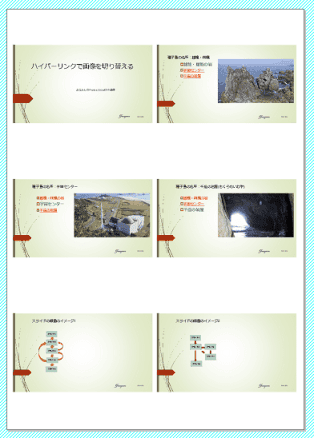
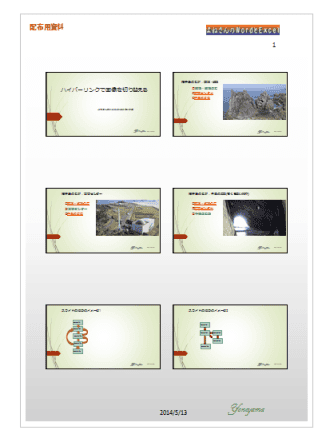
- なお、「PowerPointの「6スライド(横)」に設定は下図のようになります。

- なお、「PowerPointの「6スライド(横)」に設定は下図のようになります。